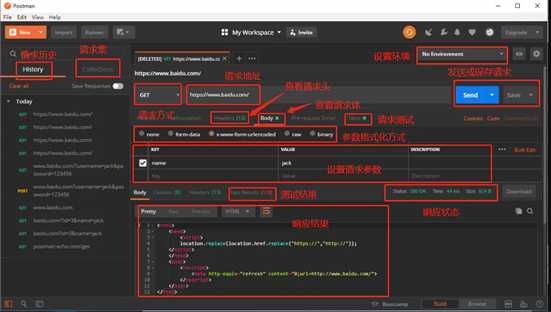
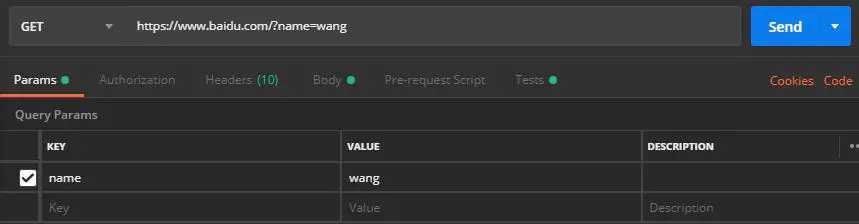
相应状态为 200表明请求被成功响应
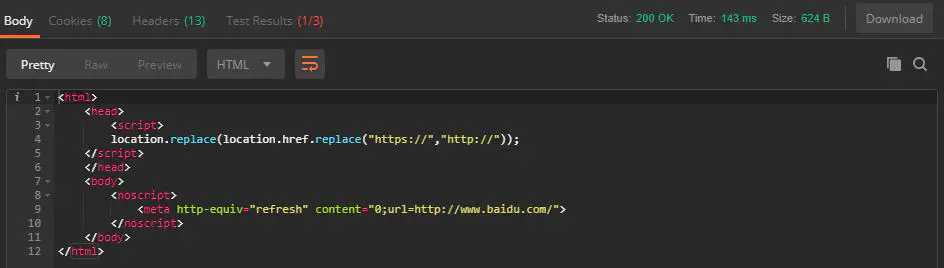
x-www-form-urlencoded方式,并输入参数,Postman 会自动设置相应的 Header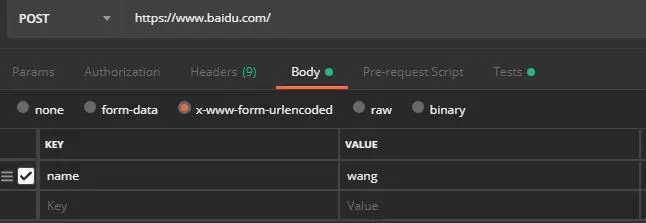
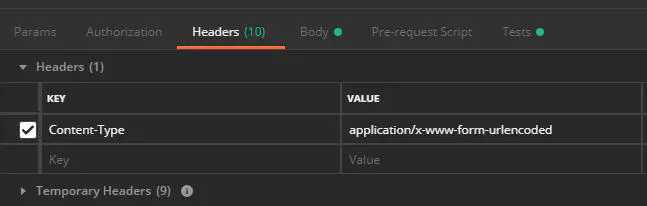
raw方式,设置格式为 JSON(application/json)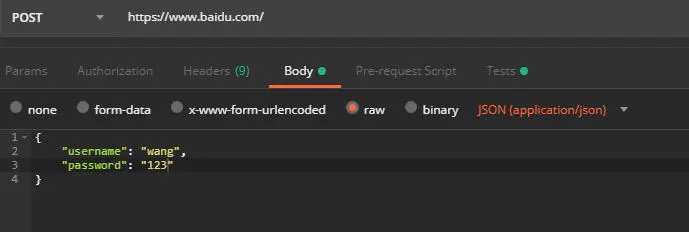
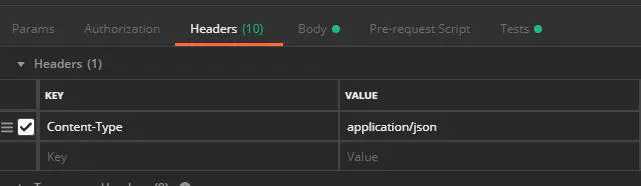
raw方式,设置格式为 XML(text/xml)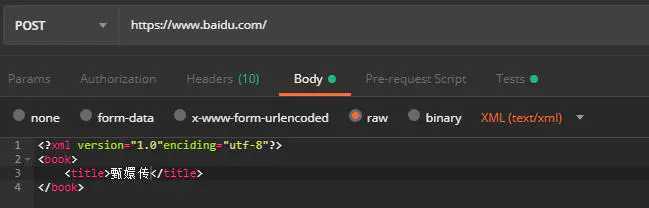
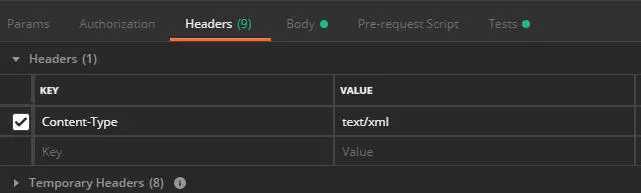
binary方式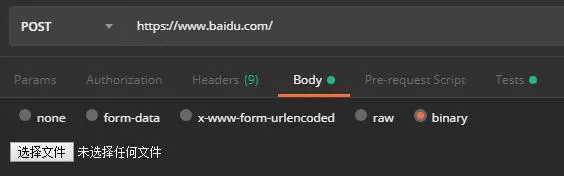
使用 Tests可以通过断言来处理请求

我们可以基于 Postman 提供的断言实现想要的处理
例如:
Status code is 200:断言响应状态为200Response body: Contains string:断言响应内容为一个StringResponse body: JSON value check:处理响应中的JSON在 Test Results 中可以查看测试结果
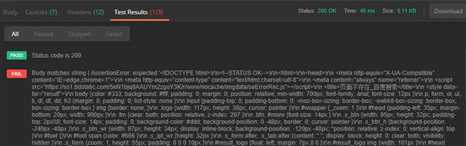
例如上图表明一个断言成功、两个失败
使用 Collections 可以将多个请求管理起来
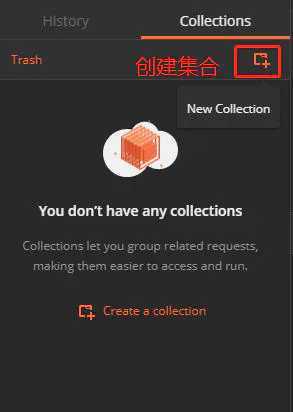
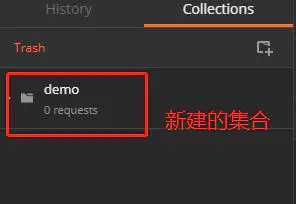

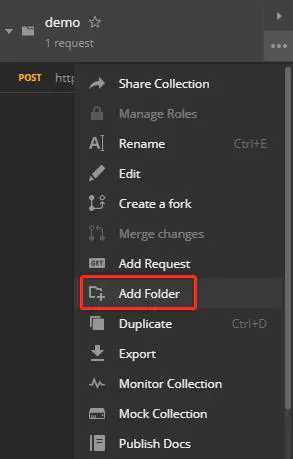
5.运行一个集合内的请求
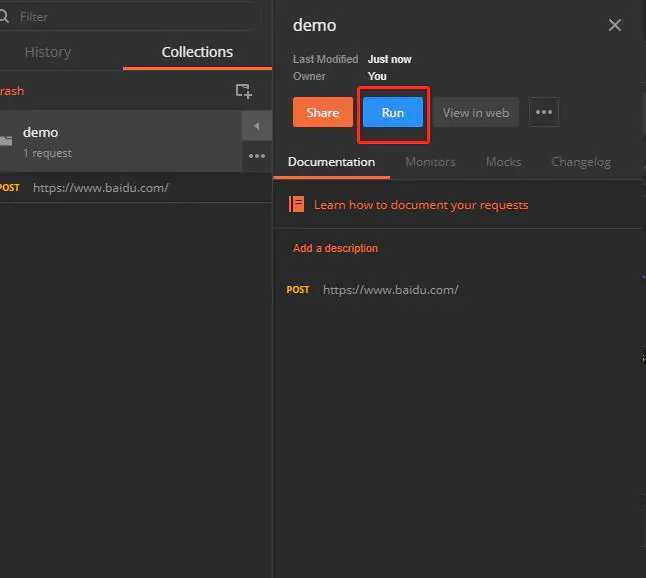
原文:https://www.cnblogs.com/ziweiqi/p/13065845.html